AE图片形状如何快速铺满整个合成 大小一样?
1、如下图所示;
图片的大小是小于合成的;

2、有些朋友可以会这样操作,
鼠标点住图片边缘的节点,然后,上下左右这样拖,慢慢调节尺寸。

3、这样多累啊,而且尺寸不一定与合成一样大。
其实,我们可以用快捷键来实现来,既快又精准。
我们选中图片的这一层

4、按下快捷键:CTRL+ALT+F;
图片立即铺满整个合成,与合成大小一致。
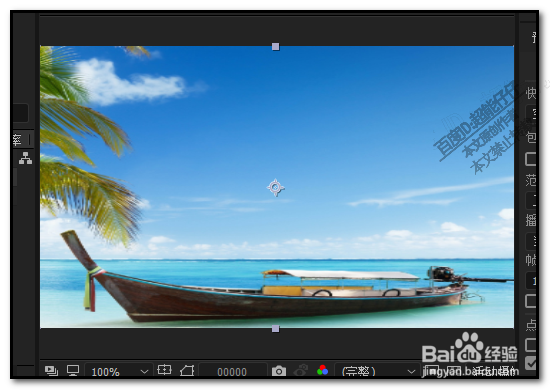
5、比如,下图绘制出的一个矩形形状;
把此矩形扩大到合成的大小。

6、同样按下快捷键:CTRL+ALT+F;
立即,矩形铺满整个合成。

7、假设,你一开始就想矩形是铺满整个合成窗口的。
我们可以这样操作,
鼠标放在矩形工具的图标上双击;即可生成一个与合成大小一样的矩形。
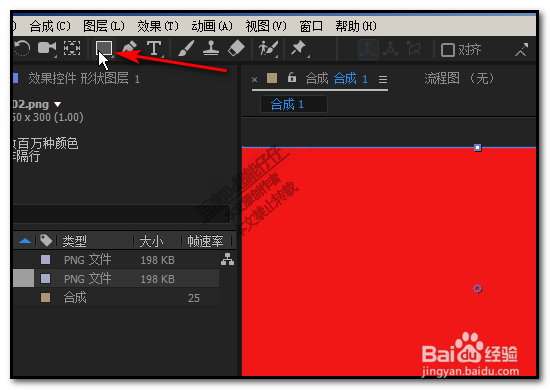
声明:本网站引用、摘录或转载内容仅供网站访问者交流或参考,不代表本站立场,如存在版权或非法内容,请联系站长删除,联系邮箱:site.kefu@qq.com。